您好,登錄后才能下訂單哦!
您好,登錄后才能下訂單哦!
這篇文章主要介紹“戴爾win10重裝系統的方法”,在日常操作中,相信很多人在戴爾win10重裝系統的方法問題上存在疑惑,小編查閱了各式資料,整理出簡單好用的操作方法,希望對大家解答”戴爾win10重裝系統的方法”的疑惑有所幫助!接下來,請跟著小編一起來學習吧!
開始:
1、制作好wepe啟動盤之后,將win10系統iso鏡像直接復制到U盤
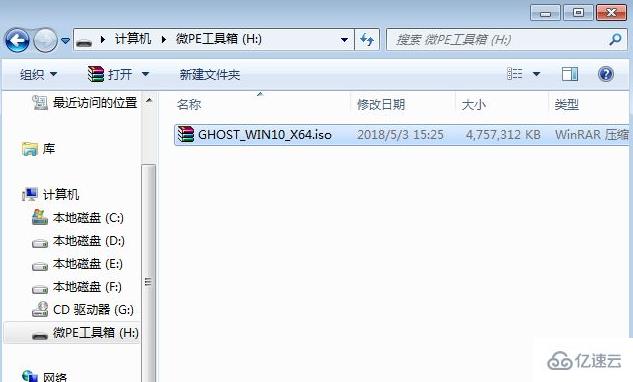
2、在需要重裝系統的dell電腦上插入pe啟動盤,重啟后不停按F12啟動快捷鍵,調出啟動菜單對話框,選擇識別到的U盤選項,一般是U盤名稱或者帶有USB字樣的,比如KingstonData,新機型裝win10系統需要uefi模式下安裝,選擇帶UEFI模式的項,按回車鍵進入
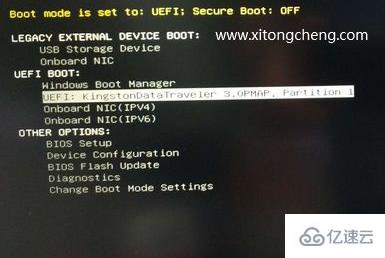
3、選擇windows pe分辨率,默認選擇第1個,也可以選擇第2個指定分辨率,按回車
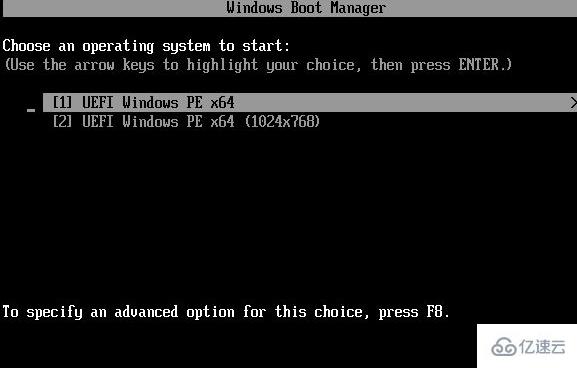
4、進入到pe之后,要在uefi下安裝win10系統,硬盤需要GPT分區表,如果之前已經是預裝win10機型,直接執行第7步;如果需要全盤重新分區,則雙擊桌面上的【分區助手(無損)】,選擇磁盤1,點擊【快速分區】,如果你是多個硬盤,要選對,不要誤刪
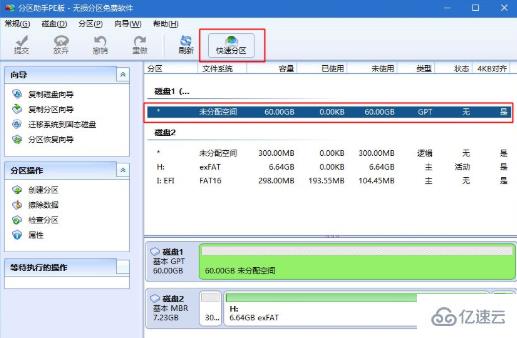
5、設置分區數目、分區大小以及分區類型,卷標為【系統】的系統盤建議50G以上,由于選擇了UEFI啟動,磁盤類型要選擇GPT,【分區對齊到】是4k對齊,2048扇區就行,也可以4096扇區,確認無誤后點擊開始執行
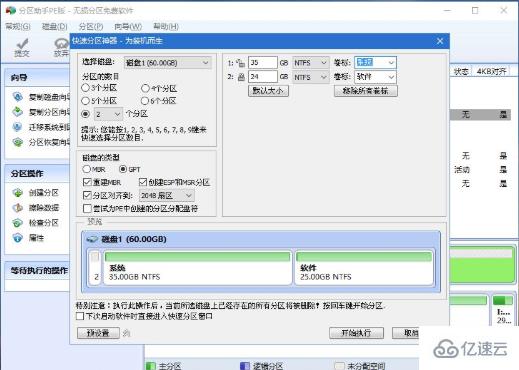
6、分區過程很快,分區完成后,如圖所示,GPT分區會有兩個沒有盤符的ESP和MSR,這兩個分區不要去動,只需要看你分出的C、D盤等,如果盤符被占用,選擇已經占用C盤的那個盤,左側選擇【更改盤符】,以此類推,不改也是可以的,可以根據卷標【系統】來判斷系統盤的位置
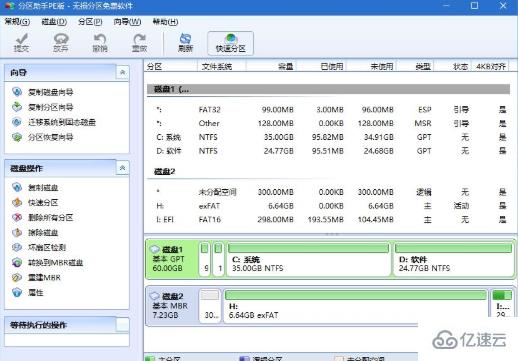
7、接著打開此電腦—微PE工具箱,右鍵點擊win10系統iso鏡像,選擇【裝載】,如果沒有裝載選項,右鍵—打開方式—資源管理器
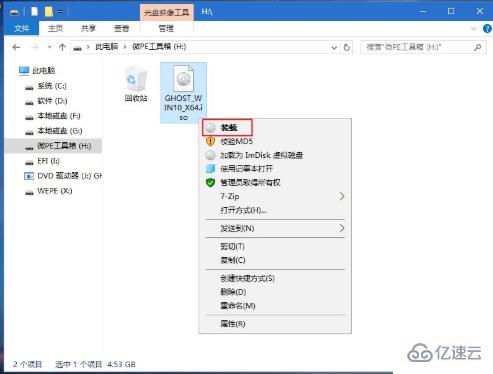
8、雙擊【雙擊安裝系統.exe】,運行安裝工具,選擇【還原分區】,GHO WIM ISO映像路徑會自動提取到win10.gho,接著選擇安裝位置,一般是C盤,或者根據卷標或總大小來判斷,選擇之后,點擊確定
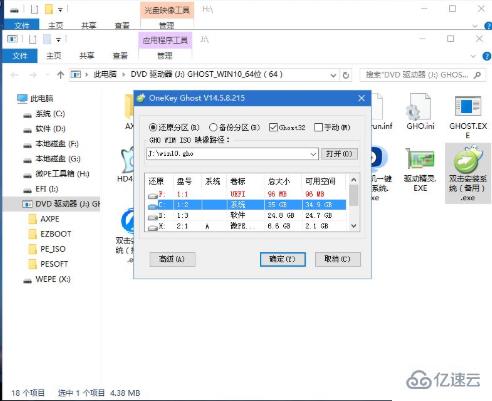
9、如果彈出這個提示,不用管,點擊是,繼續
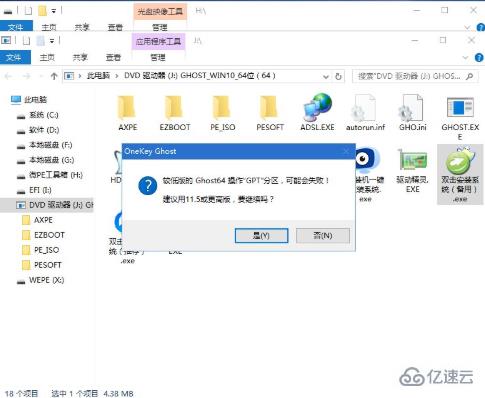
10、彈出這個對話框,選擇完成后重啟以及引導修復,點擊是
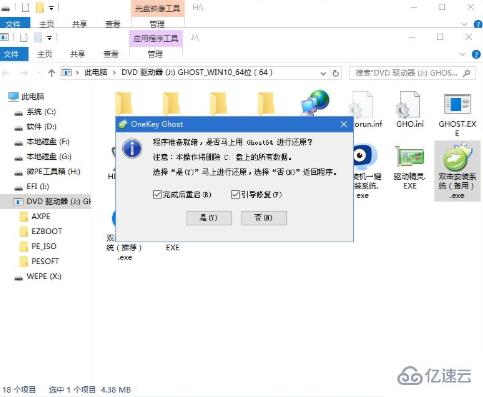
11、轉到這個界面,執行win10系統安裝部署到C盤的過程,需要等待一段時間
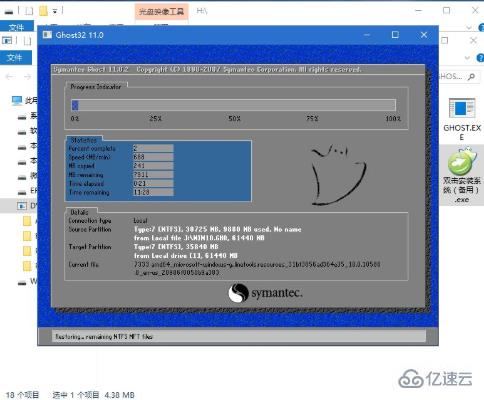
12、操作完成后,10秒后會自動重啟計算機
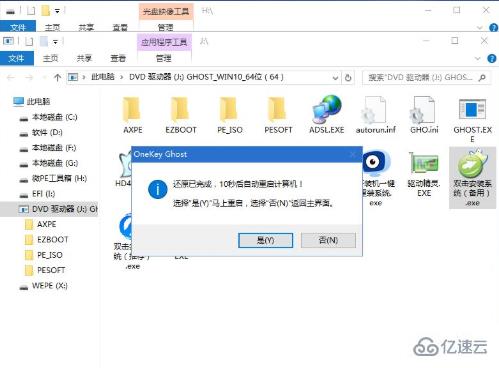
13、重啟過程拔出U盤,之后進入到這個界面,執行win10系統組件安裝、驅動安裝以及激活操作
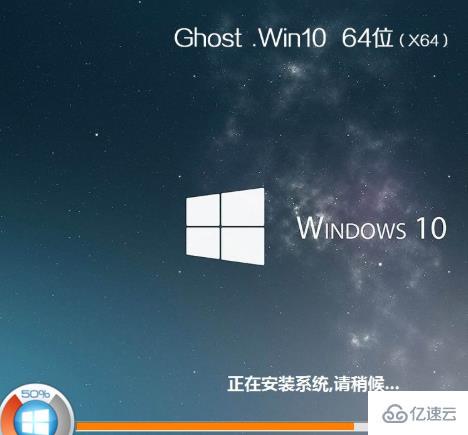
14、再次重啟進入系統自動配置過程,也需要等待一段時間

15、最后啟動進入win10系統桌面,dell重裝系統過程結束

到此,關于“戴爾win10重裝系統的方法”的學習就結束了,希望能夠解決大家的疑惑。理論與實踐的搭配能更好的幫助大家學習,快去試試吧!若想繼續學習更多相關知識,請繼續關注億速云網站,小編會繼續努力為大家帶來更多實用的文章!
免責聲明:本站發布的內容(圖片、視頻和文字)以原創、轉載和分享為主,文章觀點不代表本網站立場,如果涉及侵權請聯系站長郵箱:is@yisu.com進行舉報,并提供相關證據,一經查實,將立刻刪除涉嫌侵權內容。